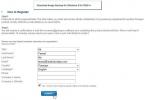Как отключить жесты тачпада для плеера VLC на Windows 10
Тачпад в современной системе Windows 10 поддерживает жесты для управления этим. Это должна быть точная сенсорная панель, и большинство ноутбуков, доступных на рынке сегодня, имеют такую.
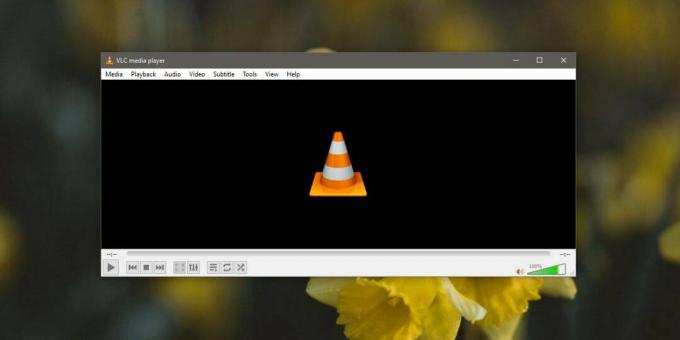
Вообще говоря, жесты сенсорной панели управляются на уровне операционной системы, и приложения не выполняют никаких функций жеста. Это потому, что жест может работать неправильно, т. Е. Он может конфликтовать с ОС, пользователь может не Помните, что в контексте приложения, жест будет делать что-то еще, и всегда есть шанс который жест выполнен случайно.
VLC-плеер распознает жесты сенсорной панели, фактически он использует их для изменения громкости, а также для перемещения вперед или назад в видео. Если вам не нравятся эти жесты, вы можете отключить их. Вот как.
Отключить жесты тачпада для VLC
Откройте проигрыватель VLC и перейдите в Инструменты> Настройки. Перейдите на вкладку Hotkeys. Внизу, под списком действий, с которыми связаны горячие клавиши, вы найдете два варианта жестов мыши; Управление колесом мыши по вертикали и управление колесом мыши по горизонтали.
Управление вертикальной осью колесика мыши относится к прокрутке вверх / вниз или прокрутке двумя пальцами вверх и вниз по трекпаду. Элемент управления горизонтальной осью колеса мыши - это прокрутка влево / вправо или два пальца влево и вправо на трекпаде. У каждого варианта есть выпадающий список. Откройте его и выберите опцию «Игнорировать». Закройте проигрыватель VLC и откройте его снова. С этого момента он будет игнорировать все жесты мыши и все жесты трекпада.

Настройки немного сложно найти, потому что они явно не относятся к сенсорной панели. Вместо этого, это относится к мыши, но тачпад делает более или менее то же, что и мышь, и, как мы уже говорили, не у всех есть точная сенсорная панель.
Отменить изменения достаточно легко; откройте тот же выпадающий список и измените параметр «Игнорировать» на один из трех перечисленных здесь. Убедитесь, что вы закрыли проигрыватель VLC и снова открыли его. Изменение не вступит в силу, пока игрок не будет перезапущен.
По умолчанию проигрыватель VLC также имеет тенденцию игнорировать клавиши регулировки громкости на клавиатуре. Это специальные клавиши или функциональные клавиши на вашей клавиатуре, т.е. клавиши Fn. Если вы хотите использовать эти клавиши для управления громкостью в проигрывателе VLC, снимите флажок «Игнорировать кнопки громкости клавиатуры» на вкладке «Горячие клавиши».
Поиск
Недавние Посты
Резервное копирование изображений для Windows 8: создание клонированных образов вашего жесткого диска
Регулярные инструменты резервного копирования позволяют создавать р...
Cucusoft Net Guard: обнаружение и устранение вредоносного ПО
Большинство широкополосных интернет-тарифных планов ограничены данн...
Tuners Accounts Изменяет настройки учетной записи пользователя Windows, просматривать статистику использования
Хотите настроить параметры учетной записи пользователей Windows и п...